생활 꿀팁
포토샵 자연스러운 이미지 연결, 그레이디언트 도구 활용하기
GrapherStory
2025. 2. 10. 11:04
콘텐츠 제작을 하다보면
내가 원하는 이미지를
쉽게 찾기 힘든데요.
따라서 내용에 따라
적절한 이미지를 만들어
활용하는 것이 편합니다.
그래서 오늘은 포토샵의
그레이디언트 도구를 이용해
이미지를 자연스럽게
연결하는 방법에 대해서
알아보도록 하겠습니다.


오늘의 샘플 이미지입니다.
자연의 느낌을 원하지만
각각의 이미지 만으로는
살짝 아쉽게 느껴지는데요.
이 두 개의 이미지들을
적절히 연결, 믹스해서
분위기를 연출해보겠습니다.
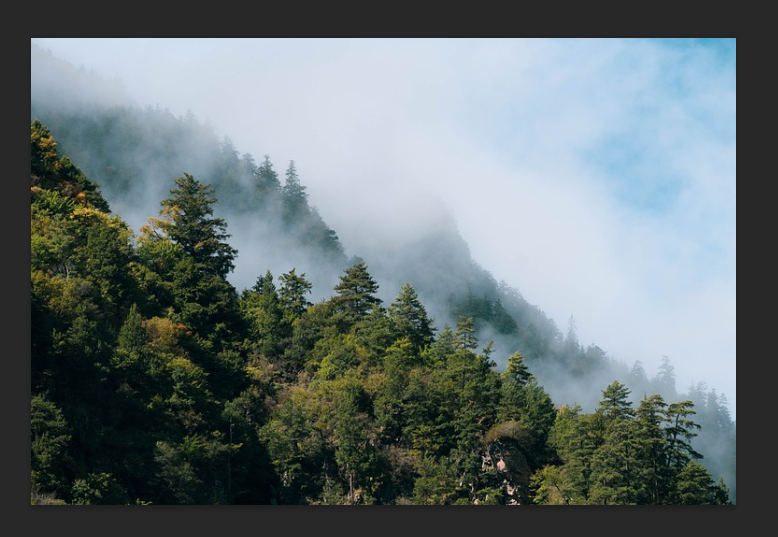
포토샵을 실행시킨 후,
먼저 베이스가 될
이미지를 불러옵니다.

그리고 그 아래쪽에
믹스할 이미지를
위치시켜놓습니다.

그 다음 베이스 이미지에
레이어 마스크를 추가합니다.
레이어 마스크 추가는
레이어 패널 아래쪽의
fx 우측 아이콘을 누르면
실행시킬 수 있습니다.
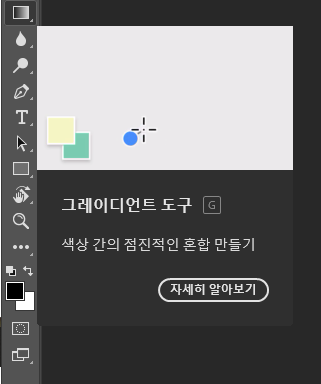
그리고 도구 패널로 가서
그레이디언트 도구를 선택,
이미지가 보여질 방향부터
원본 이미지의 중심으로
드래그를 해주시면 됩니다.
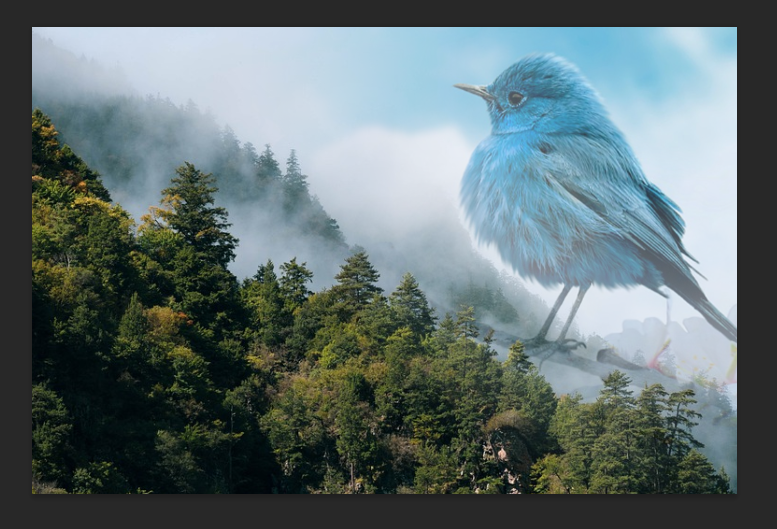
짠!
그레이디언트 도구로
멋진 분위기의 이미지를
쉽게 생성했습니다.
이미지 연결 믹스에 있어
가장 핵심적인 부분은
드래그 시작점 위치와
드래그의 깊이인데요.
되돌리기(Ctrl + Z)로
여러번 시도하다 보면
원하는 결과를 얻어
만족하실 수 있을 겁니다.